Wie man Yama in Blox-Früchten bekommt

Die Yama ist eines der verfluchten Katanas des Spiels und trägt den Status „Legendär“. Der Einsatz einer so mächtigen Waffe in der offenen Welt „Blox Fruits“ wird Ihnen geboten
Wenn ausgewählt und bewertet, werden sicherlich viele Menschen für CCleaner - Cleaning Software stimmen, was Ihren Computer beim Umgang mit Junk-Dateien, beschädigter Registrierung oder sogar Ihren Browserdaten beschleunigt. . Dies ist auch ein Tool, das Ihnen sicherlich Ihre engen Freunde oder ein Computerexperte empfehlen werden, wenn Ihr Computer reibungslos und reibungslos funktionieren soll.
Nur um die grundlegenden Funktionen von CCleaner zu nutzen, ist dies eine echte Verschwendung, da dieses Tool nicht nur bekannte Fehler findet, scannt und behebt, sondern auch zur Reinigung dieses Computers beiträgt. ist durchaus fähig, aber genauso effektiv, mal sehen!
Wenn der Benutzer bei der Verwendung eines Computers einen Befehl zum Löschen eines Fotos, einer Datei oder einer bestimmten Software gegeben hat, hat das Betriebssystem dies nicht getan, sondern nur vorübergehend gelöscht, was Sie getan haben Die Anforderung wird von ihrem aktuellen Speicherort entfernt, bleibt jedoch auf der Festplatte verborgen. Aus diesem Grund können Sie mit einigen Vorgängen oder einer Software gelöschte Elemente wiederherstellen. Mit Drive Wiper wird dies vollständig behoben.
Sie müssen nur offen CCleaner auf, die wählen Sie Extras , wählen Sie das Laufwerk Wiper. Im rechten Bereich sehen Sie drei Optionen: Löschen, Sicherheit und Laufwerke.
Erstens haben Sie mit Wipe zwei verschiedene Optionen:
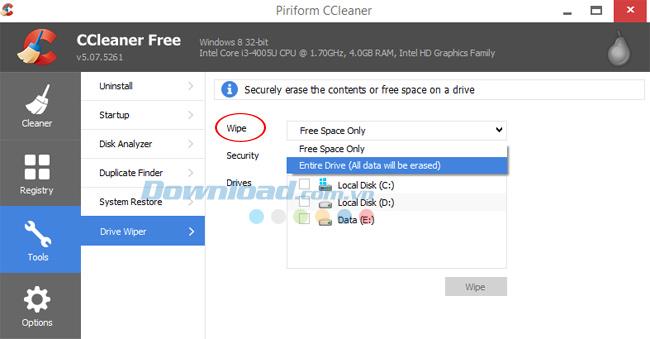
Als nächstes ist es Sicherheit . Dies ist eine Sicherheitsoption für diejenigen, die absolute Sicherheit wünschen. CCleaner bietet Benutzern die 4 grundlegendsten Optionen, aber auch diejenigen, die nach den strengsten und sichersten Standards der Welt gelten, einschließlich:
Und schließlich , Laufwerke , ist dies eine Option, mit der Benutzer den Bereich zum Löschen von Daten identifizieren können . Nachdem die Einrichtung alle komplett der Optionen ist, klicken Sie Wischen am Boden mit dem Prozess fortzufahren.
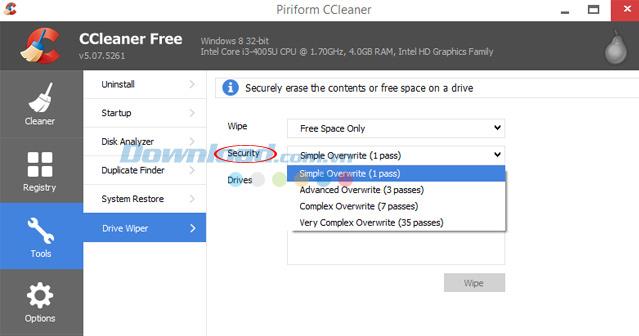
Wenn Sie über den Hauptgrund sprechen möchten, warum sich jemand für CCleaner entschieden hat, um den Computer zu reinigen und zu beschleunigen, können Sie doppelte Dateien scannen , analysieren und erstellen . Vielleicht ist diese Funktion für viele Menschen nicht so wichtig, aber bei der Verwendung des Computers, wenn die Speicherkapazität zunimmt und andere Computerbeschleunigungssoftware nur Junk-Dateien scannen kann, töten Sie Virus ... dann kann diese Funktion mit dem Duplicate Finder von CCleaner auch doppelte Dateien finden.
Dies ist eine sichere Lösung , die sehr praktisch und äußerst praktisch ist, um das Laufwerk zu bereinigen, mehr Speicherplatz zu schaffen und Speicherplatz für das Laufwerk freizugeben. Klicken Sie auf Extras und wählen Sie Finder duplizieren . Zu diesem Zeitpunkt wird eine neue Oberfläche angezeigt. Sie können auf die Art und Weise sehen , dass es entsprechend viele Möglichkeiten Ihnen eine flexible Verwendung, wie zum Beispiel für doppelte Dateien nach Name Suche nach Größe oder nach Erstellungsdatum ... Wenn Sie die Einstellung halten Bord Der Kopf, die Region und der Suchbereich sind ziemlich groß , da CCleaner standardmäßig nach allen Dateien aller Größen und auf allen Laufwerken sucht .
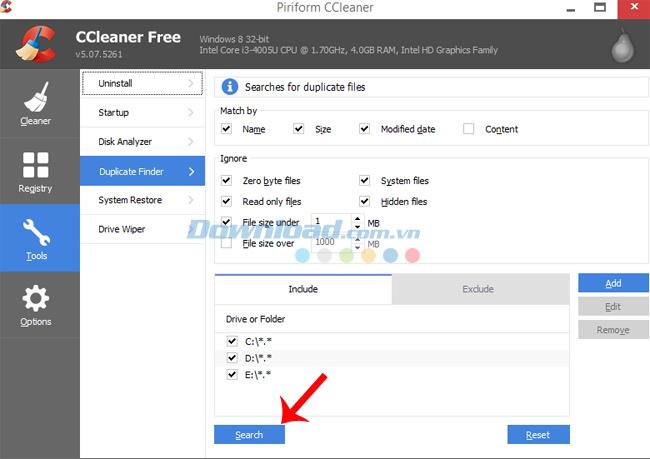
Klicken Sie auf Suchen , um den Suchvorgang zu starten, warten Sie eine Weile, bis CCleaner Ergebnisse liefert, und klicken Sie dann auf OK , um den Abschluss zu bestätigen.
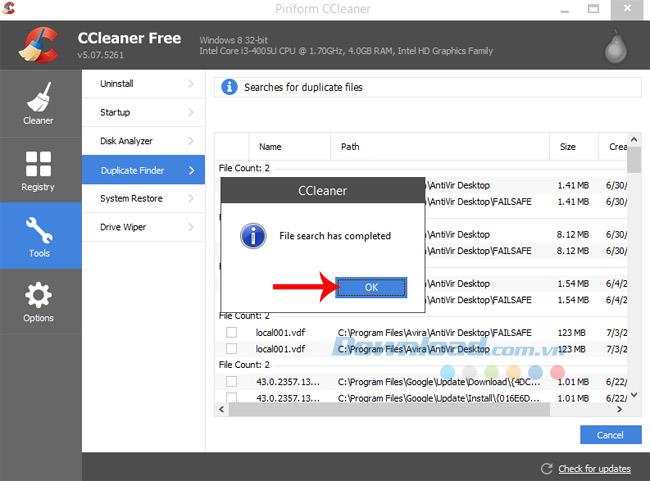
Jetzt können Sie sehen, dass die doppelten Dateien Details anzeigen, vom Dateinamen über den Pfad bis zur Größe und dem Erstellungsdatum in der Ergebnistabelle. Aktivieren Sie einfach die entsprechenden Kontrollkästchen und wählen Sie dann Ausgewählte löschen, um diese Dateien zu löschen.
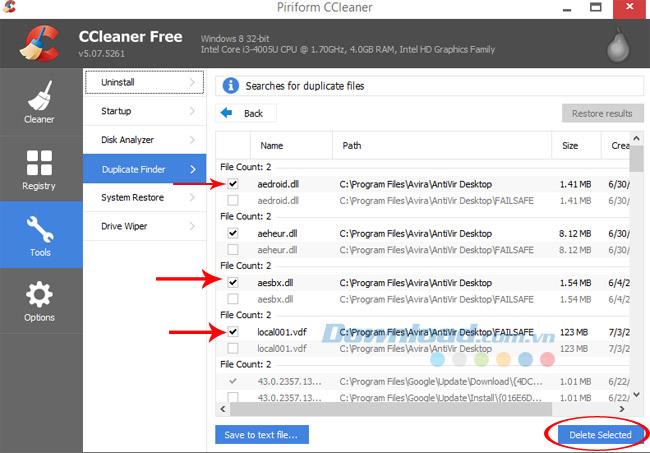
Wenn Sie jedoch den Suchbereich einschränken und die Scanzeit verkürzen möchten, können Sie auf Exdude klicken, bevor Sie auf Suchen klicken und die Einstellungen für CCleaner manuell festlegen .
Die letzte Funktion, auch das detaillierteste Ergebnis aller Daten, die Benutzer auf dem Computer haben. Diese Ergebnistabelle wird als Diagramm angezeigt, einschließlich: Kapazität, Erstellungszeit, Speicherplatz ... Basierend auf dieser Ergebnistabelle können Sie die Situation von aktiv und überwachen Intuitiver und praktischer Taschenrechner.
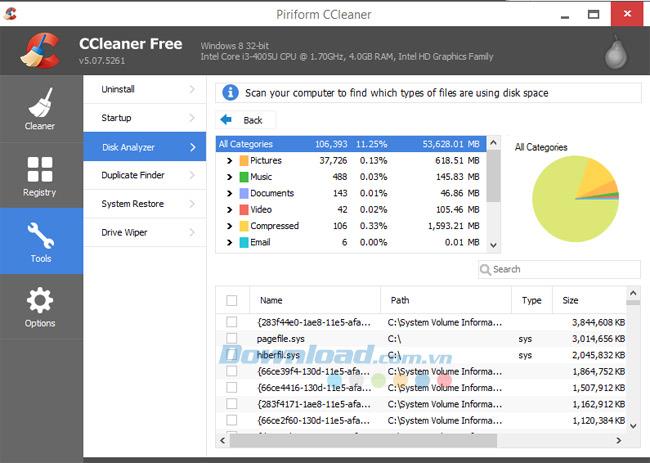
Gehen Sie einfach zu Extras , wählen Sie Disk Analyzer aus, wählen Sie dann die Partition sowie den Datentyp aus, den Sie scannen möchten, klicken Sie dann auf Analyzer und warten Sie ein wenig, bis CCleaner die Statistiken anzeigt.
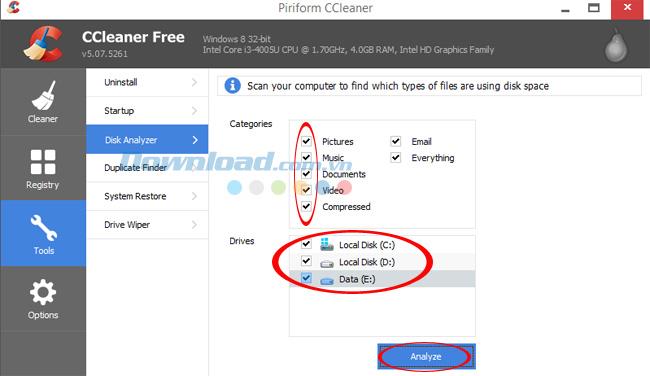
Mit Anweisungen zu drei weniger bekannten Funktionen von CCleaner hoffen Sie, dass Sie mehr Informationen haben und diese Computerdatenverwaltungssoftware verwenden, um besser und effektiver zu sein.
Ich wünsche Ihnen eine erfolgreiche Umsetzung!
Die Yama ist eines der verfluchten Katanas des Spiels und trägt den Status „Legendär“. Der Einsatz einer so mächtigen Waffe in der offenen Welt „Blox Fruits“ wird Ihnen geboten
Fast jeder Windows-PC-Benutzer hat versehentlich eine Datei gelöscht, die er behalten wollte. Obwohl Ihr erster Schritt darin bestehen sollte, den Papierkorb zu überprüfen, ist dies möglicherweise nicht der Fall
Wenn Sie mit OBS streamen, möchten Sie möglicherweise Ihren Hintergrund auffrischen. Dies sorgt für einen passenden Hintergrund für Ihren Stream und lässt ihn ansprechend aussehen.
Jedes Element spielt eine wichtige Rolle bei der Verbesserung des Spielerlebnisses eines Spielers. Dies gilt insbesondere für Rollenspiele (RPG) wie „Diablo 4“.
Es gibt nichts Schlimmeres, als Ihren Windows-Computer einzuschalten und dann festzustellen, dass Ihr Gerät nicht wie erwartet funktioniert. Zum Beispiel, wenn Sie sich nicht einmal anmelden können
Windows Defender ist ein kostenloses, integriertes, umfassendes Antiviren-Tool mit zuverlässigem Schutz. Es gibt jedoch einige Nachteile bei der Verwendung. Es ist
Der Netzwerkadapter des Windows-Betriebssystems ist ein wichtiges Gerät, das dafür sorgt, dass Netzwerkverbindungen reibungslos funktionieren. Da empfängt der Netzwerkadapter
Selbst wenn Sie Windows schon lange verwenden, kann es gelegentlich zu Problemen kommen, die die Hilfe eines Experten erfordern. Ob du vor dir stehst
Der in Windows 10 vergrabene Code könnte uns weitere Hinweise darauf liefern, dass Microsoft an einem Surface Phone arbeitet. Dies ist nicht das erste Mal, dass Gerüchte darüber kursieren
Möchten Sie zwei AirPods gleichzeitig an einen Windows-PC oder einen Mac anschließen? Befolgen Sie die hilfreichen Tutorials in diesem Artikel, um eine Verbindung herzustellen.
Wenn Wallpaper Engine Ihren PC aufgrund der hohen CPU-Auslastung verlangsamt, müssen Sie unbedingt Ihre Qualitätseinstellungen ändern. Auf diese Weise reduzieren Sie die
Es gibt kaum etwas Frustrierenderes, als von Ihrem Internetnetzwerk ausgeschlossen zu werden. Wenn Sie das Passwort nicht notiert haben, besteht die Gefahr, dass Sie den Zugriff verlieren
Baldur's Gate 3 führt Sie durch eine Reihe von Expeditionen, die Sie über Faerun und in das gleichnamige Baldur's Gate führen. Diese Quests sind die Säule von
Hier ist der Speicherort des Windows-Hintergrundbilds für Windows 8 und 10, sodass Sie diese hochauflösenden Bilder mit anderen Geräten oder älteren Windows-Versionen verwenden können.
„Baldur's Gate 3“ (BG3) ist ein fesselndes Rollenspiel (RPG), das von Dungeons and Dragons inspiriert ist. Es ist ein umfangreiches Spiel mit unzähligen Nebenquests
Wenn Sie mit Ihrem Windows 10-PC fotografieren möchten, müssen Sie zunächst die Kamerafunktion testen. Ob Sie einfach nur ein paar Selfies schießen möchten
Microsoft stellt Windows seit jeher in mehreren Editionen zur Verfügung, sei es Student and Teacher, Home oder Windows 7 und Vistas Ultimate. Windows 10 ist nein
Sobald Ihr Computer langsamer wird, ist das ein Zeichen dafür, dass Sie etwas Speicherplatz freigeben müssen. Normalerweise ist das Löschen temporärer Dateien ein guter Anfang.
Das lang erwartete „Skyrim in Space“, wie Todd Howard es selbst nannte, ist endlich erschienen. Das neue Science-Fiction-Rollenspiel von Bethesda Game Studios bietet Ihnen
So beheben Sie den Outlook-Fehler 0x800CCC90 beim Empfang von E-Mails unter Windows. Beim Senden und Empfangen von E-Mails vom Microsoft Outlook-Client kann der Fehler 0x800CCC90 auftreten. Unten ist das Original


















